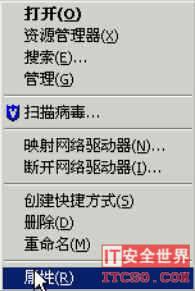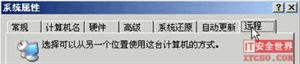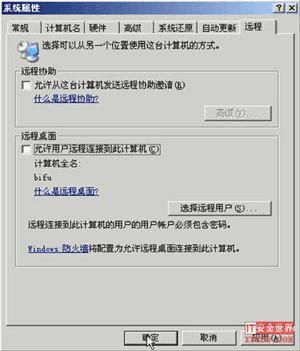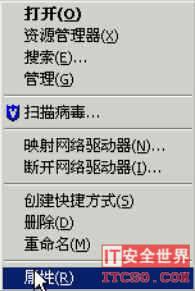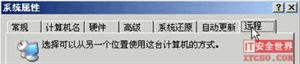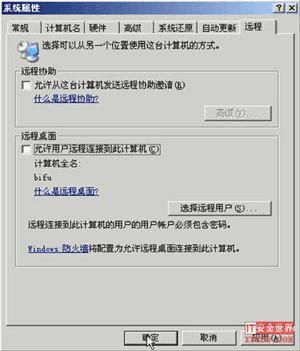怎么样关闭相关网络端口?
2009年03月17日17:52整理 来源:问问网 百度百科 网易等
今年央视3.15晚会曝光的多起个人信息泄露案为国人揭示了一个可怕的事实:一个名为“顶狐结巴密码”的木马程序疯狂窃取网民个人信息,日盗取用户密码3G,近15亿个汉字。根据央视曝光,这个木马程序国内所有的杀毒软件均无法查杀,而开发者在拿到数据之后,以400元/G的价格通过网络渠道出售。
地下木马产业正通过灰鸽子、上兴远控、Ghost木马等各种“肉鸡”控制工具,疯狂侵蚀着网民的个人财富和隐私。3月16日,360安全专家石晓虹博士公开表示,根据360安全中心的监测数据,央视所揭露的仅为木马产业的冰山一角:整个地下木马产业从业人员已接近百万的规模,光是2008年一年就制造了各种旨在盗号、盗隐私、抓“肉鸡”的木马9743122种!
我们的个人信息为什么会被盗呢?原因之一是我们的电脑有漏洞,通俗的说,门窗关闭不严。
默认情况下,Windows有很多端口是开放的,在你上网的时候,网络病毒和黑客可以通过这些端口连上你的电脑。
为了让你的系统变为铜墙铁壁,应该封闭这些端口,主要有:TCP 135、139、445、593、1025 端口和 UDP 135、137、138、445 端口,一些流行病毒的后门端口(如 TCP 2745、3127、6129 端口),以及远程服务访问端口3389。下面介绍如何在WindowsXP/2000/2003下关闭这些网络端口。下面介绍几种关闭端口的方法:
一、通过组策略关闭
第一步,点击“开始”—>“运行”—>输入“gpedit.msc”,进入组策略,双击“windows设置”,双击打开“安全设置”,选中“IP 安全策略”,在右边窗格的空白位置右击鼠标,弹出快捷菜单,选择“创建 IP 安全策略”,于是弹出一个向导。在向导中点击“下一步”按钮,为新的安全策略命名;再按“下一步”,则显示“安全通信请求”画面,在画面上把“激活默认相应规则”左边的钩去掉,点击“完成”按钮就创建了一个新的IP 安全策略。
第二步,右击该IP安全策略,在“属性”对话框中,把“使用添加向导”左边的钩去掉,然后单击“添加”按钮添加新的规则,随后弹出“新规则属性”对话框,在画面上点击“添加”按钮,弹出IP筛选器列表窗口;在列表中,首先把“使用添加向导”左边的钩去掉,然后再点击右边的“添加”按钮添加新的筛选器。
第三步,进入“筛选器属性”对话框,首先看到的是寻址,源地址选“任何 IP 地址”,目标地址选“我的 IP 地址”;点击“协议”选项卡,在“选择协议类型”的下拉列表中选择“TCP”,然后在“到此端口”下的文本框中输入“135”,点击“确定”按钮,这样就添加了一个屏蔽 TCP 135(RPC)端口的筛选器,它可以防止外界通过135端口连上你的电脑。
点击“确定”后回到筛选器列表的对话框,可以看到已经添加了一条策略,重复以上步骤继续添加 TCP 137、139、445、593 端口和 UDP 135、139、445 端口,为它们建立相应的筛选器。
重复以上步骤添加TCP 1025、2745、3127、6129、3389 端口的屏蔽策略,建立好上述端口的筛选器,最后点击“确定”按钮。
第四步,在“新规则属性”对话框中,选择“新 IP 筛选器列表”,然后点击其左边的圆圈上加一个点,表示已经激活,最后点击“筛选器操作”选项卡。在“筛选器操作”选项卡中,把“使用添加向导”左边的钩去掉,点击“添加”按钮,添加“阻止”操作:在“新筛选器操作属性”的“安全措施”选项卡中,选择“阻止”,然后点击“确定”按钮。
第五步,进入“新规则属性”对话框,点击“新筛选器操作”,其左边的圆圈会加了一个点,表示已经激活,点击“关闭”按钮,关闭对话框;最后回到“新IP安全策略属性”对话框,在“新的IP筛选器列表”左边打钩,按“确定”按钮关闭对话框。在“本地安全策略”窗口,用鼠标右击新添加的 IP 安全策略,然后选择“指派”。
于是重新启动后,电脑中上述网络端口就被关闭了,病毒和黑客再也不能连上这些端口,从而保护了你的电脑。
二、通过“注册表”修改
以3389端口为例
这篇文章中的信息适用于:
Microsoft Windows 2000 Professional
Microsoft Windows 2000 Server Family
Microsoft Windows 2000 Advanced Server
Microsoft Windows Server 2003, Datacenter Edition
Microsoft Windows Server 2003, Enterprise Edition
Microsoft Windows Server 2003, Standard Edition
Microsoft Windows Server 2003, Web Edition
Microsoft Windows XP Professional SP1
Microsoft Windows Small Business Server 2003, Premium Edition
Microsoft Windows Small Business Server 2003, Standard Edition
Windows终端服务原始端口是3389,如要更改服务器端口,改为哪些端口更安全呢?
最好改成一个已知的端口,例如21,53,110什么的。
一、服务器端:
1、第一处
运行RegEdit,打开注册表编辑器。找到[HKEY_LOCAL_MACHINE\SYSTEM\CurrentControlSet\Control\Terminal Server\Wds\rdpwd\Tds\tcp],看到右边的 PortNumber 了吗?在十进制状态下将3389改成你想要的端口号(如1234),,只要不与其它冲突即可。
2、第二处
运行RegEdit,打开注册表编辑器。找到HKEY_LOCAL_MACHINE\SYSTEM\CurrentControlSet\Control\Terminal Server\WinStations\RDP-Tcp,方法同上,记得改的端口号和上面改的一样就行了。
二、客户端:
最简洁的方法就是拷贝WindowsXP的终端服务客户端程序,不用安装,只有1M多,登录只需在地址栏输入IP+:+端口号。
另,Windows2000 也可作如下修改:
打开客户端管理连接器,单击已经建好的某个连接,单击“文件(File)”→“导出(Export)”……
用记录本或其它文本编辑软件找开刚导出的这个.cns文件,找到“Server Port=3389”这一行了吗?
把这个默认的 3389 改成与服务器一样的端口号就行了。
Windows XP/2003 下的修改办法
使用WindowsXP或Windows2003的客户端,它可以显示多彩,还可以有声音,功能更强大。但终端客户端连接端口的修改方法与Windows2000有一定区别:
按照原来更改Windows2000的客户端的思路,把WindowsXP、Windows2003的默认配置另存(在连接界面上单击“另存为”),和Windows2000不一样的是:WindowsXP、Windows2003的配置文件后缀是.rdp,Windows2000的是.cns
用记事本打开这个default.rdp文件,在里面没有发现什么3389的东东(Windows2000的配置文件是有的),没有这句端口的配置我们就给它加上,假定现在的端口为8933,如下:
server port:i:8933
保存,退出即可。
三、利用禁用手段
开始--运行--cmd ——进入命令提示符——输入netstat -a -n
netstat -an这个命令能看到所有和本地计算机建立连接的IP,它包含四个部分——proto(连接方式)、local address(本地连接地址)、foreign address(和本地建立连接的地址)、state(当前端口状态)。通过这个命令的详细信息,我们就可以完全监控计算机上的连接,从而达到控制计算机的目的。
net start”来查看系统中究竟有什么服务在开启,如果发现了不是自己开放的服务,我们就可以有针对性地禁用这个服务了。方法就是直接输入“net start”来查看服务,再用“net stop server”来禁止服务。
“net start 服务名 ” 开启服务
“net stop 服务名 ” 禁止服务
例如:
Net start telnet //开启telnet服务
Net stop telnet //关闭telnet服务
(在Windows 2000/XP/Server 2003中要查看端口,可以使用Netstat命令:
依次点击“开始→运行”,键入“cmd”并回车,打开命令提示符窗口。在命令提示符状态下键入“netstat -a -n”,按下回车键后就可以看到以数字形式显示的TCP和UDP连接的端口号及状态。测二次才知端口号及状态变化!
关闭/开启端口
在介绍各种端口的作用前,这里先介绍一下在Windows中如何关闭/打开端口,因为默认的情况下,有很多不安全的或没有什么用的端口是开启的,比如Telnet服务的23端口、FTP服务的21端口、SMTP服务的25端口、RPC服务的135端口等等。为了保证系统的安全性,我们可以通过下面的方法来关闭/开启端口。
关闭端口
比如在Windows 2000/XP中关闭SMTP服务的25端口,可以这样做:首先打开“控制面板”,双击“管理工具”,再双击“服务”。接着在打开的服务窗口中找到并双击“Simple Mail Transfer Protocol (SMTP)”服务,单击“停止”按钮来停止该服务,然后在“启动类型”中选择“已禁用”,最后单击“确定”按钮即可。这样,关闭了SMTP服务就相当于关闭了对应的端口。
开启端口
如果要开启该端口只要先在“启动类型”选择“自动”,单击“确定”按钮,再打开该服务,在“服务状态”中单击“启动”按钮即可启用该端口,最后,单击“确定”按钮即可。
提示:在Windows 98中没有“服务”选项,你可以使用防火墙的规则设置功能来关闭/开启端口)
四、Windows 下关闭3389端口
3389又称Terminal Service,服务终端。在WindowsNT中最先开始使用的一种终端,在Win2K的Professional版本中不可以安装,在Server或以上版本才可以安装这个服务,其服务端口为3389。由于使用简单,方便等特点,一直受系统管理员的青昧。也正式因为他的简便,不产生交互式登陆,可以在后台操作,因此也受到了黑客朋友的喜爱,事实可以说明,现在大多数朋友在入侵之后,都想打开windows终端服务,甚至不惜重启对方的计算机,也要把终端服务安装上,由此可见他的普遍性。另,在在XP系统中又叫做“远程桌面”。
关闭3389端口
一、右键单击“我的电脑”,选择“属性”。
二、在弹出的“系统属性”对话框中,选择“远程”选项卡。
三、在“远程”选项卡下,去掉远程协助和远程桌面两个选项框里的勾。
五、其它方法
3389端口是Windows 2000(2003) Server 远程桌面的服务端口,可以通过这个端口,用"远程桌面"等连接工具来连接到远程的服务器,如果连接上了,输入系统管理员的用户名和密码后,将变得可以像操作本机一样操作远程的电脑,因此远程服务器一般都将这个端口修改数值者者关闭.
3389端口的关闭:
首先说明3389端口是windows的远程管理终端所开的端口,它并不是一个木马程序,请先确定该服务是否是你自己开放的。如果不是必须的,建议关闭该服务。
win2000 server 开始-->程序-->管理工具-->服务里找到Terminal Services服务项,选中属性选项将启动类型改成手动,并停止该服务。
win2000 pro 开始-->设置-->控制面板-->管理工具-->服务里找到Terminal Services服务项,选中属性选项将启动类型改成手动,并停止该服务。
windows xp关闭的方法:在我的电脑上点右键选属性-->远程,将里面的远程协助和远程桌面两个选项框里的勾去掉。
点击进入更多精彩>>>
本文地址:
http://www.45fan.com/dnjc/38256.html